verifierad och testad 02/28/2015
introduktion
den här guiden hjälper dig genom att installera Hyper-V på din Windows Server 2008 R2. Hyper-V används för att hantera virtuella maskiner inom din server.
förutsättningar
en Windows-server med administrativ åtkomst. Om du behöver en server kan du snurra upp en pålitlig molnhosting-server med Atlantic.net på under 30 sekunder.
installera Hyper-V roll på Windows Server 2008 R2 Server
Hyper-V installeras som en tjänst i roller och tjänster Manager i Serverhanteraren. Du kan öppna Serverhanteraren genom att klicka på ikonen längst ner till vänster på skärmen.
Server Manager Try Icon
när du är i Server Manager, klicka på roller på den vänstra panelen för att öppna serverns Roller sida. Klicka sedan på länken Lägg till roller till höger om fönstret för att öppna guiden Lägg till Roller.
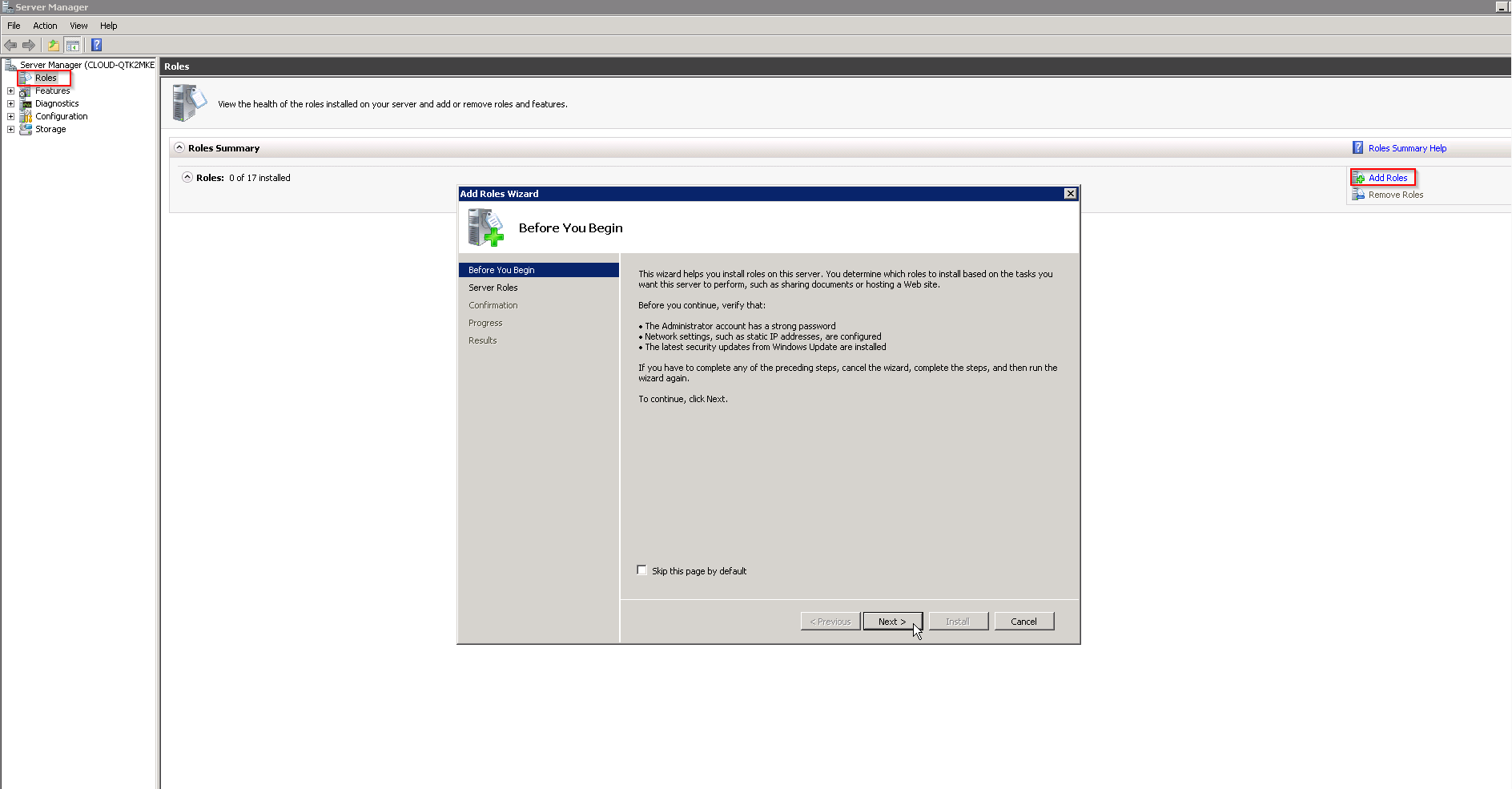
innan du börjar
klicka på Nästa för att fortsätta installationen. Installationsprogrammet kommer att ge en lista över möjliga roller att installera. Markera Hyper-V-rutan och klicka på Nästa.
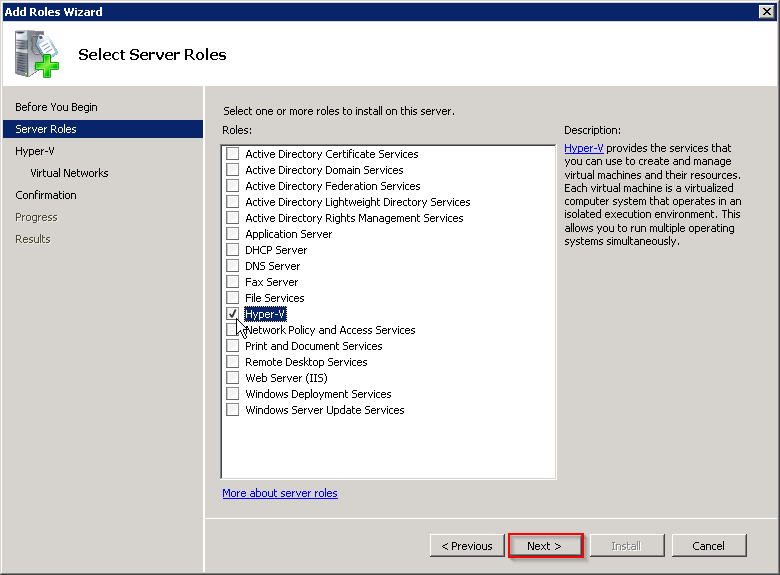
Välj serverroller
installationsprogrammet kommer då att ge dig användbara länkar om användning och initial konfiguration av Hyper-V. Du kan läsa dessa först om du vill. Klicka på Nästa när du är redo att gå vidare. På följande sida kan du använda en nätverksadapter för att tillåta ett virtuellt nätverk mellan dina virtuella maskiner. Detta kommer att vara användbart om du tänker få dina virtuella maskiner att kommunicera med varandra. Vi kan lägga till detta senare, så för just nu, låt oss hoppa över det här steget. Klicka på Nästa för att fortsätta.
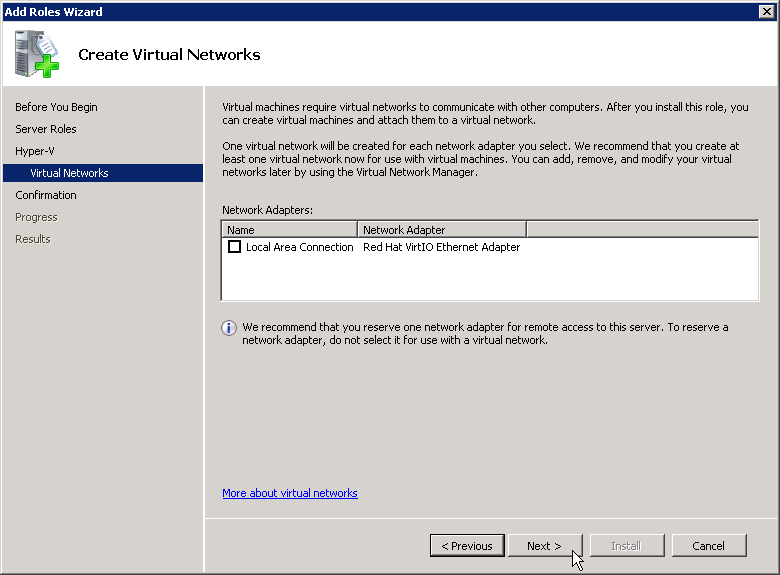
skapa virtuella nätverk
klicka på Installera på följande sida för att slutföra installationen av rollen.
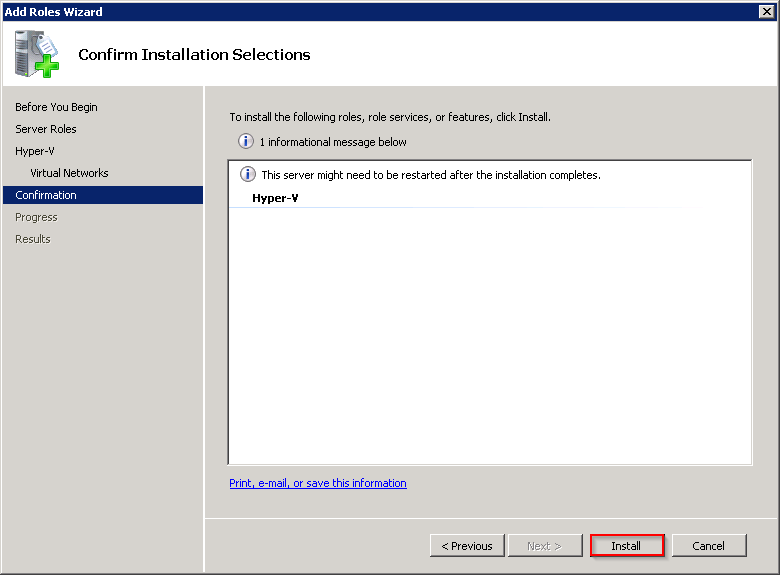
bekräfta Installationsvalet
servern meddelar dig att du måste starta om servern för att rollen ska slutföra installationen. Klicka på Stäng, och en prompt kommer upp och ber om att starta om servern. Klicka på Ja för att starta om servern.
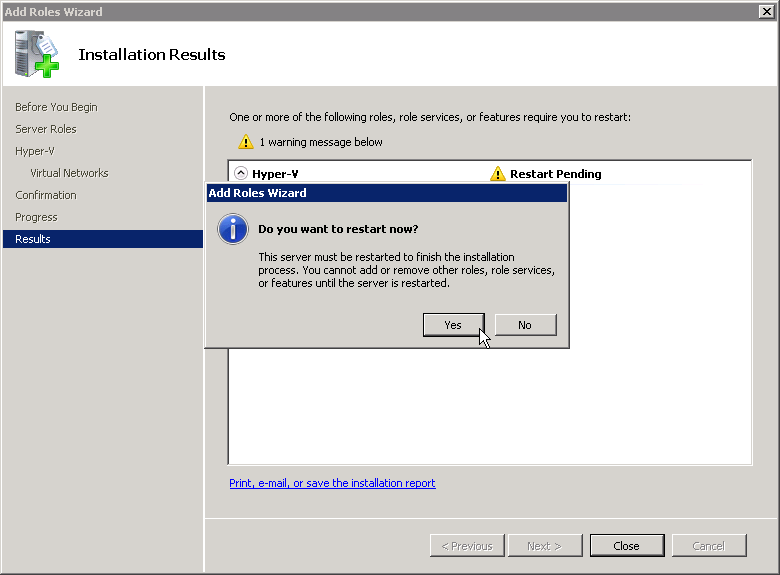
starta om servern
när servern har startat om fortsätter installationen automatiskt. När du är klar klickar du på Stäng.
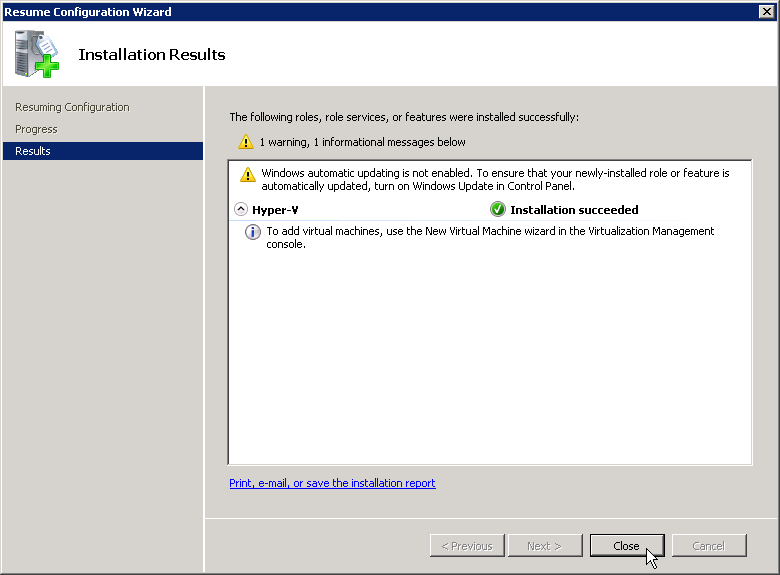
Installationsresultat
Hyper-V har nu installerats! Du kan komma åt Hyper-V via systemets Startmeny.
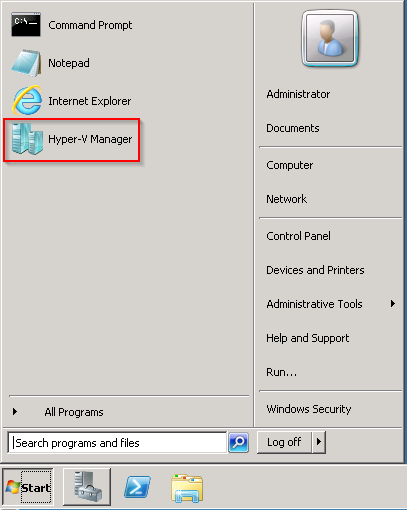
Hyper-V manager
Tack för att du följer med i denna How-To. Ta en titt på följande artikel – Hur man utökar en VM-hårddisk i Hyper-V på Windows Server 2012.
Mer Om Atlantic.Net
Atlanten.Net erbjuder värdlösningar i världsklass, inklusive VPS-värdtjänster. Se vårt VPS-värdpris.